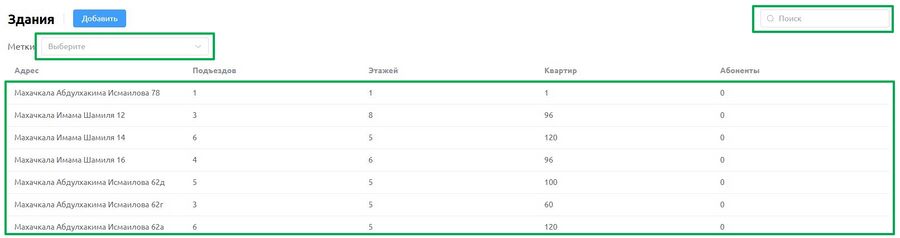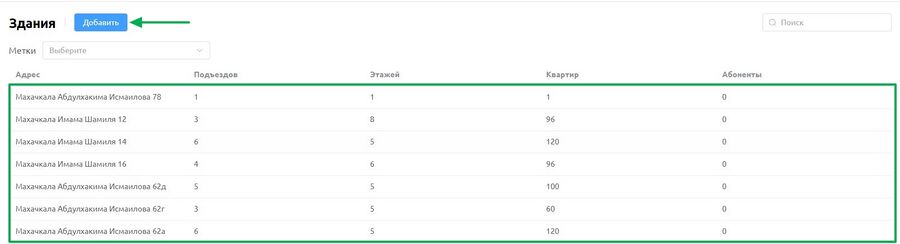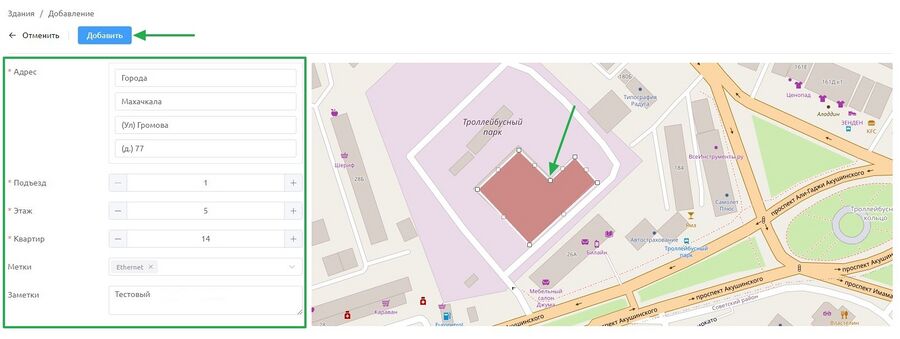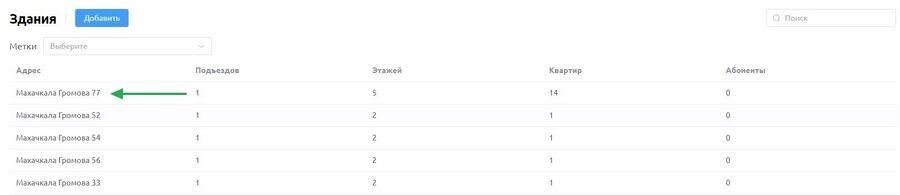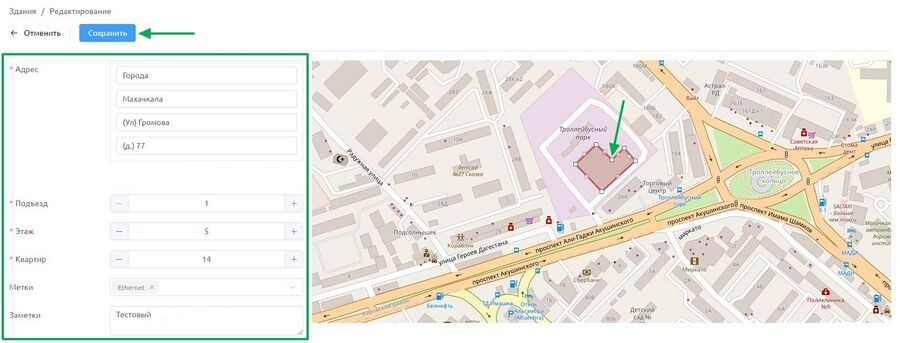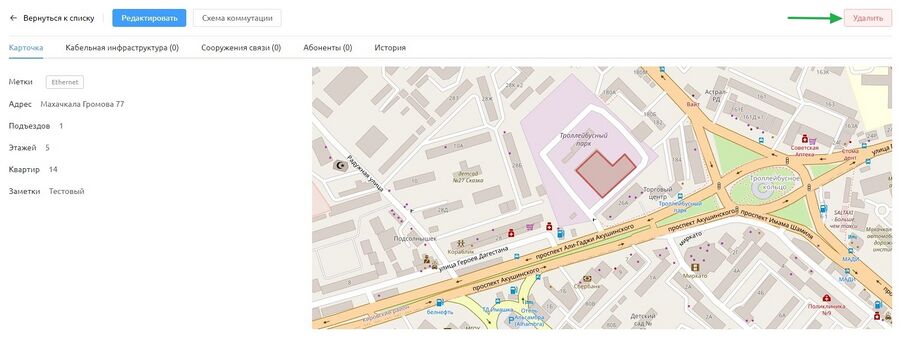Здания: различия между версиями
Wikiroot (обсуждение | вклад) |
Wikiroot (обсуждение | вклад) |
||
| Строка 44: | Строка 44: | ||
[[Файл:zdan4.JPG|900px|]] | [[Файл:zdan4.JPG|900px|]] | ||
#Кнопка «'''Схема коммутации'''» — переход на | #Кнопка «'''Схема коммутации'''» — переход на схему коммутации на полотне. | ||
#Вкладка «'''Кабельная инфраструктура'''» — во вкладке отображается количество кабельной инфраструктуры здания. | #Вкладка «'''Кабельная инфраструктура'''» — во вкладке отображается количество кабельной инфраструктуры здания. | ||
#Вкладка «'''Сооружения связи'''» — во вкладке отображается количество сооружений связи инфраструктуры здания. | #Вкладка «'''Сооружения связи'''» — во вкладке отображается количество сооружений связи инфраструктуры здания. | ||
Версия от 06:48, 20 сентября 2024
Описание раздела
В разделе «Здания» мы можем добавлять здания на карте и видеть список добавленных зданий. Добавлять здания также можно в разделе «Покрытие».
- Поисковая строка — расположена в правом верхнем углу для быстрого поиска зданий по ключевым словам.
- Фильтр по меткам с выпадающим списком.
- Добавленые ранее метки для объектов в подразделе «Разное/Метки для объектов», позволяют выбирать данные в соответствии с установленными метками, упрощая поиск и фильтрацию информации.
Добавление здания
В разделе «Здания» представлен список зданий, а также доступна кнопка «Добавить».
- При нажатии кнопки «Добавить».
- Откроется окно для заполнения следующих полей:
- Адрес — выпадающий список, для выбора адреса из ранее добавленных в разделе «Адресные единицы».
- Подъезд — счетчик с возможностью ввода значений для изменения количества подъездов. Количество подъездов можно изменять кнопками "-" и "+", с шагом в 1 подъезд, а также вводить значение вручную.
- Этаж — счетчик с возможностью ввода значений для изменения количества этажей. Количество этажей можно изменять кнопками "-" и "+", с шагом в 1 этаж, а также вводить значение вручную.
- Квартира — счетчик с возможностью ввода значений для изменения количества квартир. Количество квартир можно изменять кнопками "-" и "+", с шагом в 1 квартиру, а также вводить значение вручную.
- Метки — выпадающий список, для выбора меток из ранее добавленных в разделе «Метки для объектов».
- Заметки — расширенное текстовое поле для ввода дополнительной информации.
В открывшемся окне на карте присутствует светло-коричневый прямоугольник, который можно передвигать за маленькие прямоугольники, удерживая левую кнопку мыши, и обозначать границу здания.
После заполнения полей нажмите кнопку «Добавить» для добавления здания.
Редактирование
Для редактирования выберите здание из списка.
- Откроется карточка здания, где присутствуют карта с зоной обозначения здания и дополнительные вкладки.
- Кнопка «Схема коммутации» — переход на схему коммутации на полотне.
- Вкладка «Кабельная инфраструктура» — во вкладке отображается количество кабельной инфраструктуры здания.
- Вкладка «Сооружения связи» — во вкладке отображается количество сооружений связи инфраструктуры здания.
- Вкладка «Абоненты» — во вкладке отображается количество абонентов инфраструктуры здания.
- Вкладка «История» — во вкладке отображается история операций пользователя в карточке.
Кнопка — «Редактировать».
- При нажатии на кнопку «Редактировать».
- Откроется страница для редактирования здания.
После внесения изменений нажмите кнопку «Сохранить».
Удаление
Удаление невозможно, если имеются связанные объекты. Общее количество связей показано на скриншоте.
- При отсутствии связанных объектов кнопка «Удалить» становится активной.
- При нажатии кнопки «Удалить» откроется диалоговое окно с предупреждением.
Выберите действие «Отмена» или «Удалить».
- Отмена — для отмены удаления нажмите на кнопку «Отмена».
- Удалить — для удаления здания, нажмите на кнопку «Удалить».